Xem những người được chia sẻ tệp trong OneDrive hoặc SharePoint
Bạn có thể xem ai đã được OneDrive cho cơ quan hoặc trường học, SharePoint hoặc Teams đã được chia sẻ tệp hoặc thư mục bất kỳ lúc nào.
Xem những người được chia sẻ tệp hoặc thư mục
-
Trong thư viện tài liệu của bạn, hãy chọn tệp hoặc thư mục.
-
Ở phía trên danh sách tệp, chọn Chia sẻ.
Cửa sổ Gửi liên kết sẽ mở ra.
-
Nếu mục hiện đang được chia sẻ với bất kỳ ai, danh sách Đã chia sẻ với sẽ xuất hiện ở cuối cửa sổ Gửi liên kết.
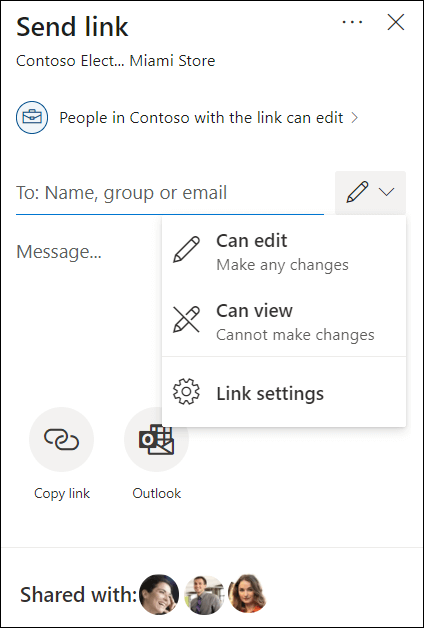
-
Mỗi mục vòng trong danh sách đại diện cho một người hoặc nhóm mà mục đã được chia sẻ.
-
Trỏ chuột vào bất kỳ mục nào để xem tên của người hoặc nhóm.
-
Bấm vào bất kỳ mục nào trong danh sách để xem thêm chi tiết về những người có thể truy nhập tệp. Xem mục Quản lý quyền truy nhập vào tệp ở phần sau trong bài viết này để biết thêm chi tiết.
-
Nếu không có mục được chia sẻ, mục này hiện không được chia sẻ.
Quản lý quyền truy nhập vào một tệp hoặc thư mục
Khi bạn chọn một mục trong danh sách Chia sẻ với, pa-nen Quản lý Truy nhập sẽ mở ra:
-
Mục Liên kết Cấp quyền truy nhập hiển thị các liên kết có quyền đối với tệp hoặc thư mục. Bấm vào dấu chấm lửng (...) để xem người dùng đã được chia sẻ nối kết.
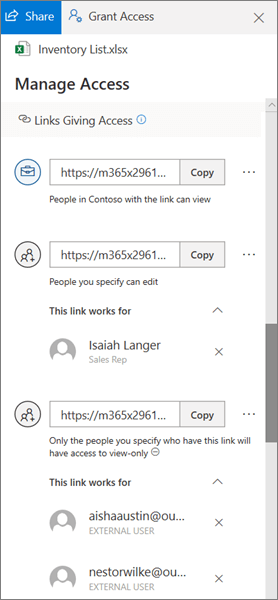
-
Mục Truy nhập Trực tiếp hiển thị những người và nhóm có quyền truy nhập trực tiếp vào tệp hoặc thư mục. (Nhóm này bao gồm các nhóm có quyền truy nhập vào site có chứa tệp hoặc thư mục đó.)
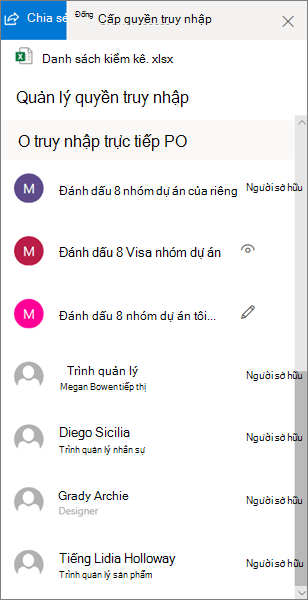
Khi xem những người có quyền truy nhập vào một tệp hoặc thư mục, người dùng nội bộ sẽ được hiển thị tên và chức danh của họ. Người dùng bên ngoài sẽ chỉ hiển thị địa chỉ email của họ, với Người dùng Bên ngoài bên dưới địa chỉ.
Các mức truy nhập chia sẻ
Có các tùy chọn khác nhau để chia sẻ:
-
Bất kỳ ai cấp quyền truy nhập cho bất kỳ người nào nhận được liên kết này, dù họ nhận được trực tiếp từ bạn hay được chuyển tiếp từ ai khác. Có thể bao gồm cả những người bên ngoài tổ chức của bạn.
-
Những người trong <Tổ chức của Bạn> cấp cho bất kỳ ai trong tổ chức của bạn có quyền truy cập liên kết vào tệp, cho dù họ nhận được trực tiếp từ bạn hoặc chuyển tiếp từ ai đó.
-
Mục Những người có quyền truy nhập hiện có có thể được sử dụng bởi những người đã có quyền truy nhập vào tài liệu hoặc thư mục. Nó sẽ không thay đổi các quyền trên mục đó. Sử dụng thao tác này nếu bạn chỉ muốn gửi liên kết cho ai đó đã truy nhập.
-
Những người cụ thể chỉ cấp quyền truy nhập cho những người mà bạn chỉ định, dù những người khác có thể đã có quyền truy nhập. Nếu mọi người chuyển tiếp lời mời chia sẻ, chỉ những người đã có quyền truy nhập vào mục mới có thể sử dụng liên kết.
Lưu ý: Nếu tùy chọn chia sẻ bị mờ đi, thì người quản trị của tổ chức của bạn có thể đã hạn chế chúng. Ví dụ: họ có thể chọn tắt tùy chọn Bất kỳ ai để ngăn các liên kết có thể sử dụng được chuyển tiếp đến người khác.
Cũng có các mức cấp phép khác nhau:
-
Có thể xem cho phép người nhận chỉ xem tệp hoặc thư mục; họ không thể thực hiện thay đổi cho nó. Điều này có thể được hạn chế hơn nữa bằng cách chọn tùy chọn Chặn tải xuống, có nghĩa là họ không thể lưu một bản sao cục bộ.
-
Có thể sửa cho phép người nhận thực hiện thay đổi đối với tệp hoặc thư mục.
Ngoài ra, khi tạo liên kết, bạn có thể đặt ngày hết hạn, cũng như mật khẩu để truy nhập vào tệp. (Bạn sẽ cần phải cung cấp mật khẩu cho người hoặc những người mà bạn đang chia sẻ tệp.)
Thông qua pa nen Quản lý Truy nhập, bạn cũng có thể dừng chia sẻ OneDrive hoặc SharePointhoặc thay đổi quyền.
Để biết thêm thông tin, hãy xem chia sẻ OneDrive và thư mục .
Xem thêm
Báo cáo về việc chia sẻ (dành cho chủ sở hữu site)










